iPhone: truco para evitar que se guarden los lugares que has visitado
:quality(85)//cloudfront-us-east-1.images.arcpublishing.com/infobae/4C5HR6GKU5EWZLPCAGXBPE6CRQ.jpg)
Una de las principales críticas a los teléfonos móviles tiene que ver con que gracias a ellos siempre se puede localizar a las personas. Por llamada o por ti mismo GPS de teléfono. Es precisamente la ubicación y las funciones de GPS del iPhone los que están a la vista de todos: usuarios, profesionales de la seguridad y ciberdelincuentes.
Y eso hay uno aplicación invasivo que siempre querrás acceder a la ubicación del móvil. el sistema mismo iOS de su iPhone accede y almacena esta información de varias maneras. Uno de ellos, relativamente poco conocido, se llama Lugares importantes.
Durante muchos años, Manzana se ha enfocado en cuidar y proteger la privacidad y seguridad de los datos de los usuarios. Prestando especial atención a iOS, el sistema operativo del iPhone, cada vez hay más cosas que se pueden bloquear, aceptar o denegar en la sección de privacidad del telefono Y uno de los aspectos más difíciles de eso es la ubicación móvil.
Entonces, si algún lector de Infobae tiene un iPhone, puede permitir que las aplicaciones individuales usen la ubicación, con diferentes niveles de autorización. También es posible hacer esto con el propio sistema iOS, llamado Servicios del sistema.
Estas funciones también usan el GPS del iPhone, y el usuario puede detenerlo si está preocupado por su privacidad. Y finalmente, la función Lugares importantes, que almacena la ubicación de dispositivo móvil para su uso en aplicaciones iOS y no es tan conocido.
Cómo activar y desactivar los servicios de ubicación para las aplicaciones
Ya que Ajustes > Privacidad > Ubicación, puede controlar qué aplicaciones acceden a la ubicación móvil. La información la proporciona el GPS del iPhone, así como otros datos proporcionados por Bluetooth Y Wifi.
Puede deshabilitar directamente las preferencias para compartir la ubicación haciendo clic en el botón Ubicación o configurar las aplicaciones una por una. Además, siempre que una aplicación quiera usar la ubicación, iOS lo solicitará.
Para hacer el control más personalizado, hay cuatro niveles de privacidad:
– Siempre puedes impedir el acceso a la ubicación.
– El dispositivo siempre pregunta cuando se necesita la ubicación.
– Acceder cuando sea necesario, sin necesidad de preguntar.
– O, por último, siempre tener acceso a la ubicación.
Y cuando eso suceda, verás un aviso en la parte superior desde la pantalla del iPhone:
– A flecha vacía cuando una aplicación recibe la ubicación del dispositivo móvil “en determinadas circunstancias”, según el propio sistema iOS.
– Los flecha morada indica que una aplicación ha utilizado recientemente la ubicación.
– Finalmente, el flecha gris indica una aplicación o servicio que ha utilizado la ubicación «en las últimas 24 horas».
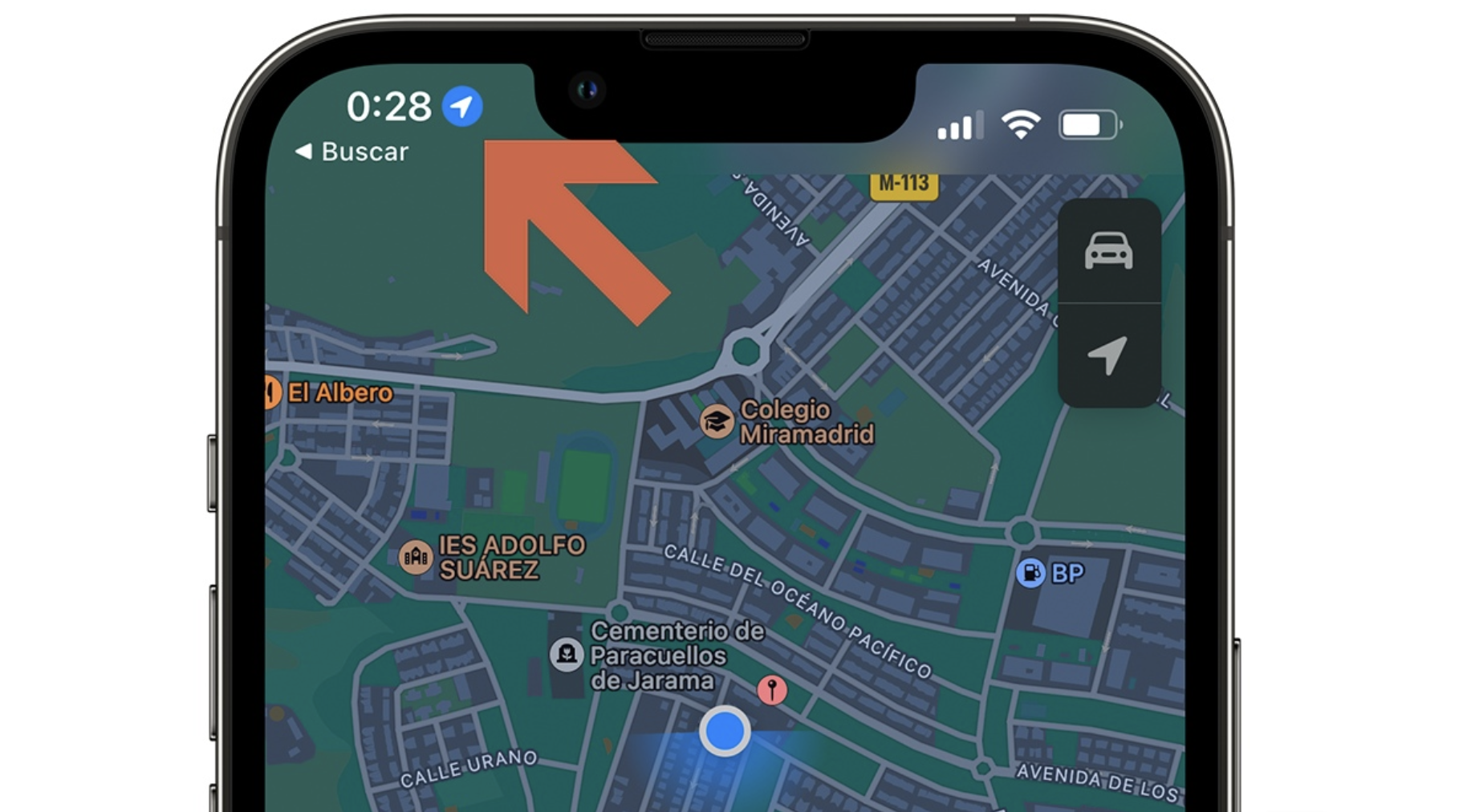
iPhone GPS y servicios del sistema
Además de las aplicaciones de terceros y las aplicaciones que vienen con iOS, existen otros servicios del sistema que a veces requieren el GPS del iPhone para saber la ubicación del móvil. se encontrará en Configuración > Privacidad > Ubicación > Servicios del sistema.
Puede deshabilitar las opciones una por una si le preocupa la privacidad, pero asegúrese de saber lo que está haciendo, ya que cada una de estas opciones deshabilitadas afecta el funcionamiento de sOS y iPhone. Si notas que estos cambios no hacen que el celular funcione bien, igual puedes revertir la situación.
Específicamente, los servicios del sistema que necesitan datos del GPS del iPhone están relacionados con la funcionalidad buscar mi iphone, encuentre redes celulares cercanas, comparta la funcionalidad de su ubicación en varias aplicaciones, como Mensajes o WhatsAppcontrolar y administrar dispositivos a través de iPhone a través de HomeKit, y mucho más.
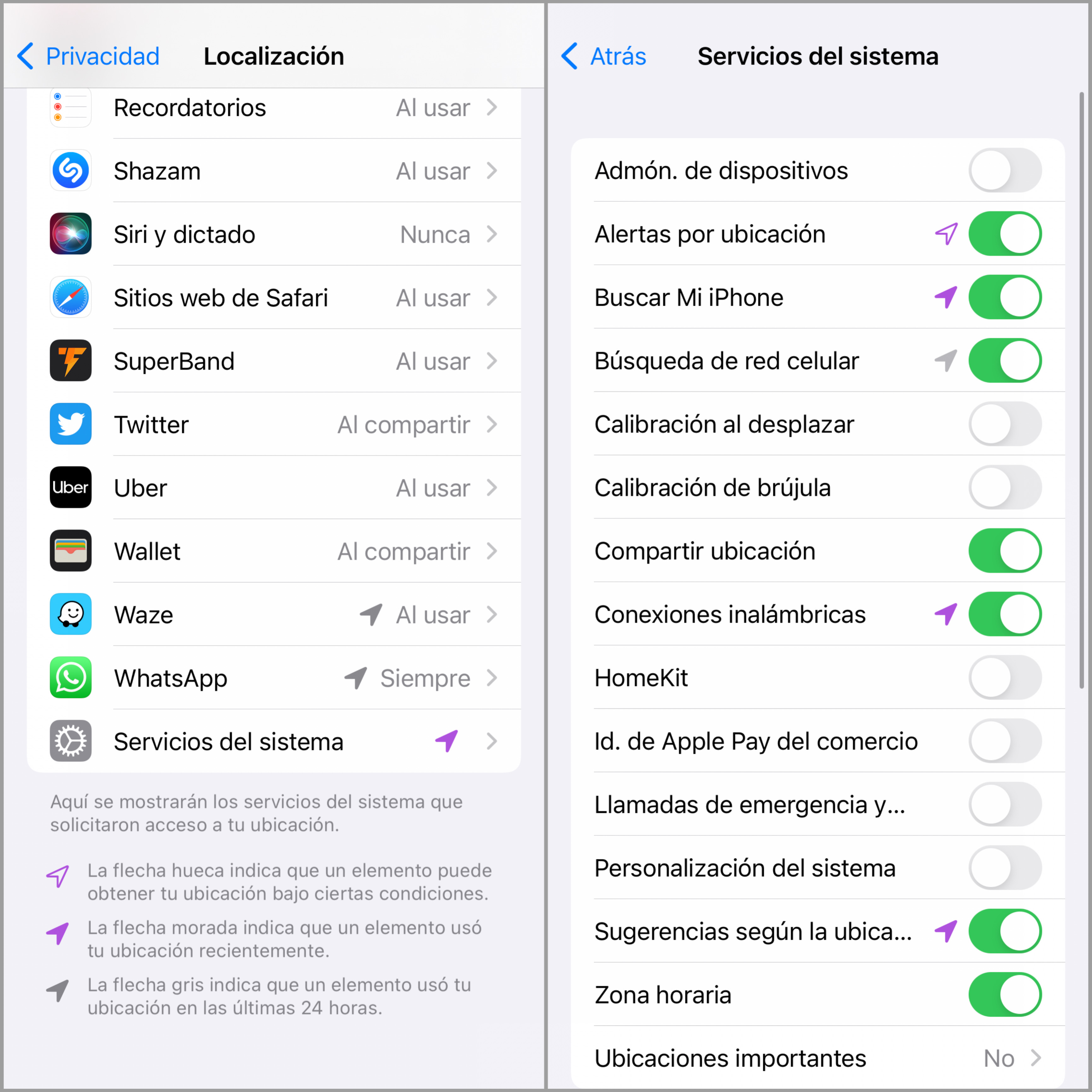
Qué hacer con la opción Lugares importantes
Después de leer todo lo anterior, ahora sabe lo más importante sobre cómo iOS usa el GPS de un iPhone. Pero una opción un poco escondida podría llamar la atención de aquellos que son estrictos con su privacidad. Se llama Lugares importantes y se puede encontrar en Ajustes > Privacidad > Ubicación > Servicios del sistema > Lugares importantes. En inglés, se llama Significant Locations.
Como se señaló en el propio iPhone, cuando se activa, «autoriza a los dispositivos conectados a iPhone y iCloud a recordar los lugares que son importantes para usted». La razón de ser es «ofrecerte información de ubicación útil en Mapas, Calendario, Fotos y otras aplicaciones».
Y para tranquilidad de los usuarios, iOS dice que “los lugares importantes son cifrado punto a punto y Apple no puede leerlos». No solo eso. Cuando desee acceder, iOS le pedirá que ingrese la contraseña o use Touch ID o Face ID.
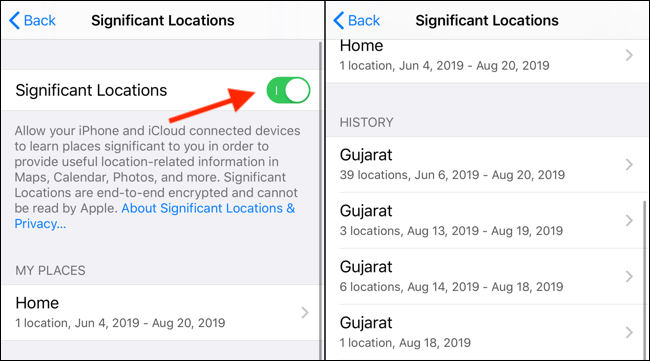
Estos waypoints son ubicaciones en movimiento que el GPS de un iPhone ha detectado a lo largo del tiempo. Y iOS infiere que son lugares que visitas con cierta frecuencia, así que hay que tenerlo en cuenta. El lugar de residencia habitual, el lugar de trabajo, donde viven los padres y/o amigos del propietario del iPhone, donde se compra habitualmente, etc.
Si aún no desea que se registre esta información, puede desactivar Lugares Importantes haciendo clic en el botón correspondiente.
también se puede tocar Borrar historial para borrar registros anteriores. ¿Cómo afectará esto a un iPhone o Apple Watch? En maneras diferentes. Dos ejemplos:
– No podrá obtener indicaciones de conducción predictivas en mapas de manzana.
– Y Photos no podrá crear álbumes de fotos o colecciones basadas en una ubicación o fecha específica, entre otros casos.
SIGUE LEYENDO
!function(f,b,e,v,n,t,s) {if(f.fbq)return;n=f.fbq=function(){n.callMethod? n.callMethod.apply(n,arguments):n.queue.push(arguments)}; if(!f._fbq)f._fbq=n;n.push=n;n.loaded=!0;n.version=’2.0′; n.queue=[];t=b.createElement(e);t.async=!0; t.src=v;s=b.getElementsByTagName(e)[0]; s.parentNode.insertBefore(t,s)}(window, document,’script’, ‘https://connect.facebook.net/en_US/fbevents.js’); fbq(‘init’, ‘336383993555320’); fbq(‘track’, ‘PageView’); fbq(‘track’, ‘ViewContent’);
